7 דרכים למקסום שטח האחסון במכשירי Windows 10 בעלי קיבולת נמוכה

מרגיש בארגז פנימי מכיוון שמכשיר Windows 10 שלך פוחת חלל? להלן מספר טיפים למיקסום מה שיש לך.
לפני מספר שנים החל מההשקה שלWindows 8.1, מיקרוסופט ושותפי התעשייה השיקו מכשירים שיכולים להתחרות באייפד של אפל. מכשירים אלה היו מוגבלים מאוד בשטח האחסון שלהם, כולל כמה עם אחסון של כ- 16 GB. מקרה השימוש היה בצריכת מולטימדיה ושימוש מזדמן - גלישה באינטרנט, דואר אלקטרוני, האזנה למוזיקה, הזרמת וידאו. צפויים להשתמש באפליקציות של חנות Windows, לשמור את הקבצים שלך ב- OneDrive ולהשתמש בקבצי דרישה לניהול אחסון. במציאות, זה מעולם לא עבד כמצופה, בין השאר בגלל ש- Windows 8 אכל את מרבית השטח לעצמו ומחיצת ההתאוששות הדחוסה.
מהיר קדימה כמה שנים, ואלו עדייןמכשירים ניידים מעולים שמריצים גרסאות מלאות של Windows. אבל יכולת האחסון הקטנה ההיא הופכת לאתגר יותר. הגדרת ברירת המחדל עבור Windows 10 היא די קטנה - בערך 8 עד 10 GB. אך עם כל עדכון שעובר, Windows 10 יתחיל להתרחב. זה הופך את מערכת ההפעלה למטלה לניהול במכשירים בעלי נפח אחסון נמוך יותר עם כוננים של 32 ג'יגה-בתים או פחות.

במאמר זה נחקור כמה מהאפשרויות שתוכלו לבצע כדי להקל על החוויה.
נהל שטח דיסק מוגבל בטאבלטים ובמחשבים ניידים שמריצים את Windows 10
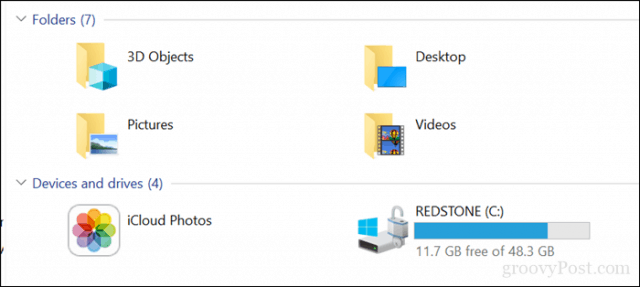
1 - קבצי OneDrive לפי דרישה
אם מערכת ההפעלה Windows 10 שלך מוגבלתמכשיר קיבולת, כנראה שאתה מחפש את האפשרות הזולה ביותר לשחזר מקום. החל מ- Windows 10 1709, מיקרוסופט הציגה מחדש את קבצי OneDrive לפי דרישה. הפונקציונליות הנחמדה הזו מאפשרת לך לשמור את כל הקבצים שלך ב- OneDrive ולהוריד רק את הקבצים הדרושים לך. המאמר האחרון שלנו מכסה את כל הפרטים כיצד להגדיר אותו ולהגדיר אותו.
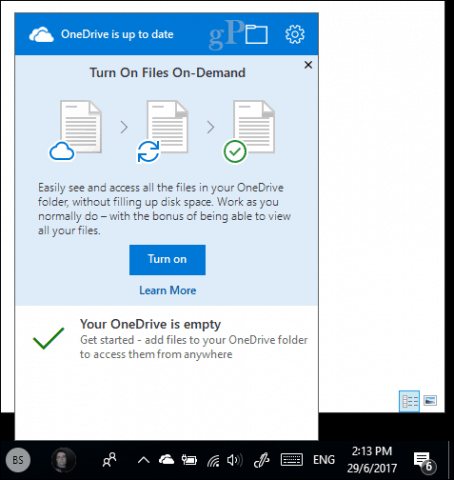
2 - תחושת ניקוי ואחסון דיסקים
Windows 10 ידוע לשמצה ביצירת קבצים בארכיון שאינך זקוק להם. שתי תכונות ב- Windows 10 שיכולות לעזור לך בכך הן ניקוי דיסקים ואחסון אחסון.
התחל פתוח, הקלד: ניקוי דיסק ואז מכה להיכנס.
לאחר פתיחת ניקוי הדיסק, בחר בכונן בו מותקנת Windows אם הוא עדיין לא קיים. Windows יסרוק את הדיסק הקשיח שלך אחר קבצים שיכולים לנקות.
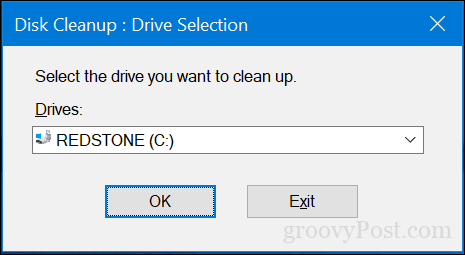
לאחר ניקוי הדיסק השלים את הסריקה, לחץ על הכפתור לנקות קבצי מערכת.
זה יבצע סריקה מהירה נוספת כוללכל קובץ שניתן להסיר. דפדף ברשימה ואז בדוק מה אתה לא צריך. כמעט הכל ניתן לנקות בבטחה את ניקוי הדיסק. אם אתה שומר קבצים בסל המיחזור לשמירה בטוחה, סביר להניח שאתה צריך להסיר אותם.
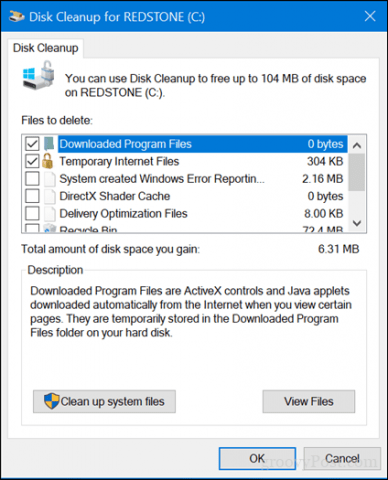
Storage Sense מסייע לאוטומציה של ניהול אחסוןעל ידי מחיקה אוטומטית של קבצים כמו קבצים ותוכן זמניים בסל המיחזור. החל מ- Windows 10 1709, אתה יכול למחוק קבצים בתיקיית ההורדות שלך שלא השתנתה תוך 30 יום. ניתן להגדיר את תחושת האחסון כך שהיא תפעל באופן אוטומטי כשלא יהיה לך שטח דיסק.
כדי להגדיר את זה, פתח התחל> הגדרות> מערכת> אחסון. לחץ על שנה את האופן בו אנו מפנים מקום.
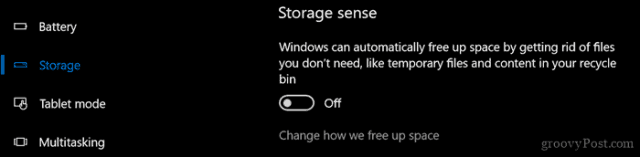
אפשר ושנה את ההגדרות שברצונך להחיל כשאתה פוחת בשטח.
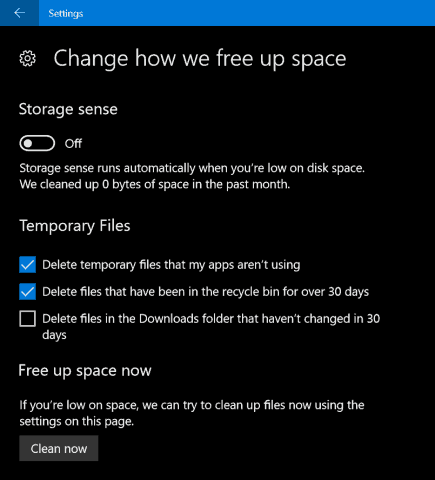
בתוך ממשק האחסון בהגדרות, באפשרותך לעשות זאתקבל מבט ממעוף הציפור על מה שמאוחסן בכונן שלך ומה עשוי לנצל הרבה מקום. תחת כונן מקומי, לחץ על הכונן המקומי שבו מותקן כעת Windows 10.
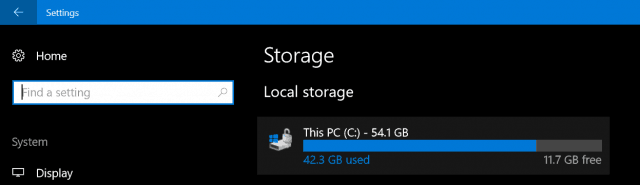
שם תראה רשימת מיקומים ואתכמות השטח שמשמשת כל אחד. כפי שאתה יכול לראות, קבצים זמניים משתמשים בכ- 7 GB של שטח, אפליקציות ומשחקים המותקנים 6 GB, ומסמכים 2 GB. אם תלחץ על אחד המיקומים הרשומים, לא תינתן לך אפשרויות רבות מלבד הצגת תוכן המיקום והסרת ידנית של קבצים שאולי אינך זקוק להם.
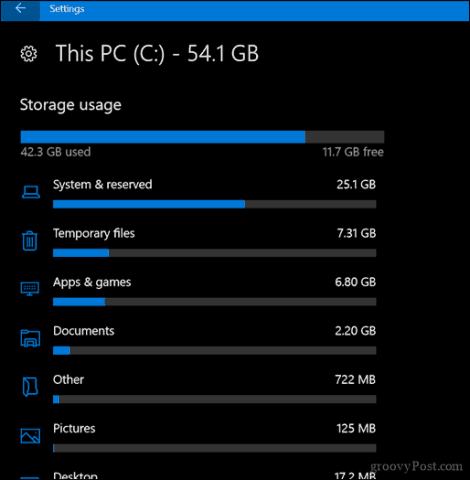
3 - מחק נתונים המאוחסנים על ידי אפליקציות ומשחקים
חוזרים קצת לאפליקציות והמשחקים, לפעמיםהאפליקציה שומרת על נתונים שאינם בשימוש עוד. אם מיצית את כל האפשרויות שהוזכרו קודם, אולי הגיע הזמן לראות כמה נתונים מאוחסנים על ידי כל אפליקציה המותקנת מהחנות.
פתח התחל> הגדרות> אפליקציות> אפליקציות ותכונות. בחר יישום ואז לחץ אפשרויות מתקדמות.
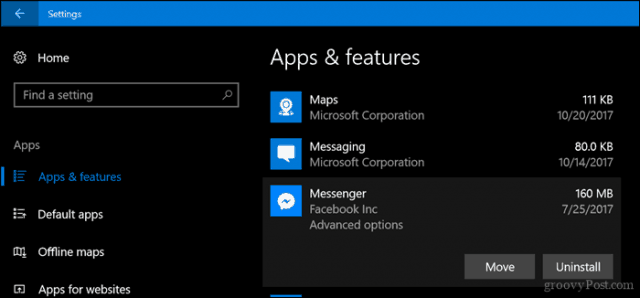
לחץ על לאפס אשר ימחק את כל הנתונים השמורים על ידי האפליקציה.
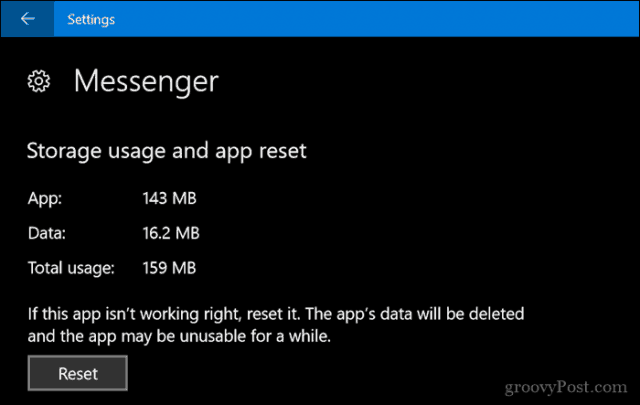
4 - מחק את מחיצת השחזור שלך
מחיצת השחזור המשמשת להתקנה מחדש של Windows10, יכול לאכול כמות משמעותית של שטח דיסק. הוא משמש לעיתים רחוקות, אם בכלל, כך שאין צורך לשמור עליו. אם זה מלחיץ אותך, אתה יכול לגבות את מחיצת השחזור שלך לכונן USB אגודל, שבו תוכל להשתמש בכדי להתקין מחדש את Windows 10 כשאתה צריך.
לשם כך, פתח את 'התחל', הקלד: צור את כונן ההתאוששות ופגע להיכנס.
חבר כונן USB אגודל עם מספיק מקום - 16 GB צריך לעשות - ואז לחץ הבא. בסוף האשף, תשאל אותך אם ברצונך למחוק את מחיצת השחזור. המשך לעשות זאת.
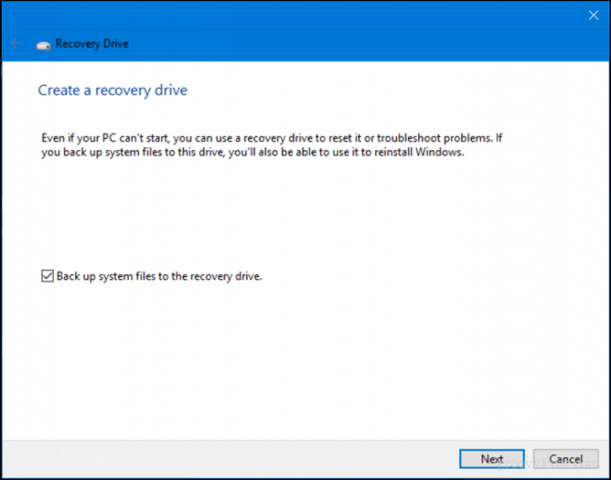
5 - השתמש בגודל עצים כדי למצוא קבצים גדולים נסתרים (חינם)
בדקנו בעבר את TreeSize ו- Jamsoft של Jamsoft ו-מצאתי שימושי למציאת קבצים גדולים שאינם נראים בקלות ב- Windows 10. התוכנית פשוטה וקלה להתקנה. המאמר הקודם שלנו מכסה את הפרטים לסריקת הכונן שלך ולחיפוש במקומות הנכונים. Jamsoft מספקת גרסה ניידת של Treesize, כך שתוכל להריץ אותה מכונן אגודל ולסרוק את המערכת שלך מבלי לנצל שטח דיסק לתוכנית עצמה.
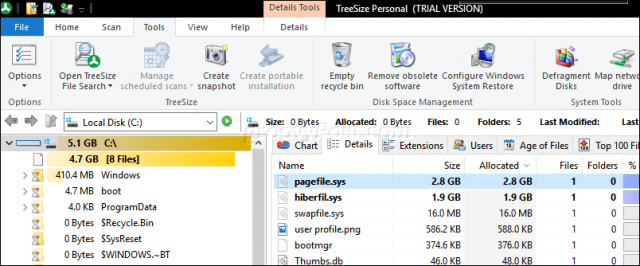
6 - ארכיב קבצים גדולים לדיסק קשיח חיצוני
אחסון קבצים גדולים בכונן המקומי שלךלא משתמשים בהם לא ממש הגיוניים בימינו. העברת מכשירי מולטימדיה בשימוש לעתים קרובות, כמו תמונות וסרטונים, לכונן חיצוני יכולה לפנות כמויות משמעותיות של שטח דיסק. בגלל מגבלות האינטרנט שלי, אני עדיין צריך לשמור על המוזיקה שלי באופן מקומי, כך שמשמעות הדבר היא כי ספריית iTunes שלי ככל הנראה צורכת הכי הרבה שטח ב- Surface Pro.
ארכוב קבצים לכונן חיצוני קל. לפני שאתה עושה זאת, אתה צריך להשקיע בכונן חיצוני. קל למדי למצוא אחד שהוא ממש זול עם הרבה מקום. ברגע שיש לך כזו, אני ממליץ לך לבדוק את המדריך שלנו כיצד לחלק כונן קשיח עבור MacOS Time Machine ו- Windows 10 גיבויים.
ישנן מספר שיטות גיבוי בהן תוכלו להשתמש, אךאני תמיד הולך עם השיטה הידנית, הכוללת העתקת קבצים מהתיקיה האישית שלך לתיקיית גיבוי בכונן החיצוני. בחר את הקבצים או התיקיות ואז בצע פעולת גרירה ושחרור באמצעות לחצן העכבר הימני לכונן החיצוני. כאשר מופיע תפריט ההקשר, לחץ על זוז לכאן.
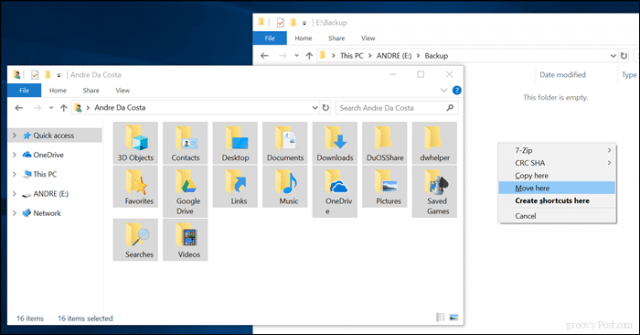
חזור על שלב זה עבור תיקיות אחרות בהן אתה שומר קבצים גדולים.
7 - התקן כרטיס SD לאפליקציות.
להתקנים עם חריץ לכרטיס SD, Windows 10 מאפשראתה מעביר אפליקציות ומשחקים גדולים מהכונן הראשי. בימינו תוכלו להשיג כרטיס SD עם שטח של עד 256 GB. זה יותר ממושלם למערכת עם שטח מצומצם.
הערה: זה עובד רק עם יישומי Microsoft Store. לא ניתן להעביר אפליקציות שולחן עבודה קלאסיות ואלה המובנות בתוך Windows 10.

ב- Windows 10 פתח את התחל> הגדרות> יישומים> אפליקציות ותכונות. בחר יישום או משחק שהורדו מחנות Windows ולחץ על מהלך \ לזוז \ לעבור.
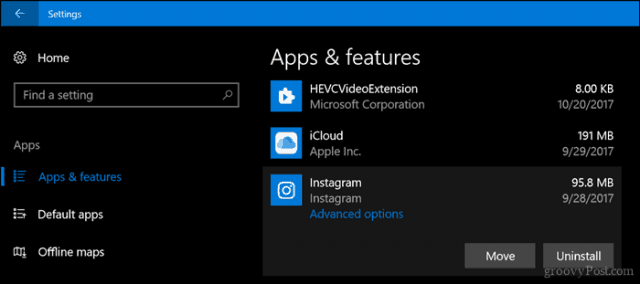
הקלק על ה בחרו כונן להעברת האפליקציה הזו ל: בחר את הכונן המייצג את כרטיס ה- SD שלך ולחץ על מהלך \ לזוז \ לעבור.
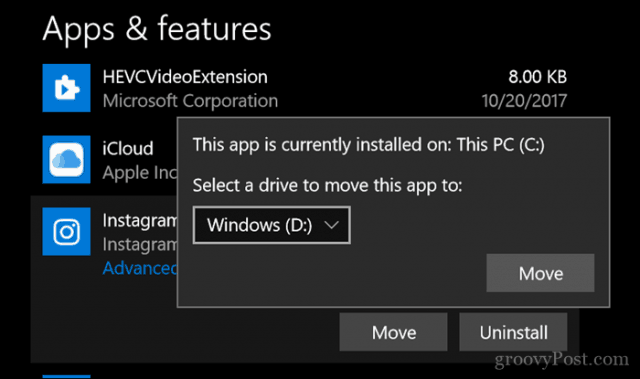
סיכום
דוחסים חוויה של Windows כוללתטאבלט צמצום תמיד יהיה קצת טריק. עבור משתמשים רבים עם מכשירים אלה, Windows 10 נותר מאבק מתמיד, במיוחד כשמדובר בהתקנת גרסאות חדשות יותר של מערכת ההפעלה.
עם כל כך הרבה מעבר לענן, המשתמשים יעשו זאתכנראה שצריך לחשוב מחדש מה המשמעות של באמת להשתמש במכשירים כמו אלה. המשמעות היא שפלטפורמות אחסון בענן כמו גיבוי וסנכרון של גוגל, ספוטיפיי, יוטיוב, נטפליקס צריכות להפוך לאמצעי השימוש שלך במכשיר. בטח, טאבלט בסך $ 99 שמריץ את Windows 10 אולי נשמע כמו עסקת רוצחים, אך אל תצפו שזה יהיה מכונה גמישה של הכל - אותה אתם מחפשים.
יש לקוות שזה יוביל אותך לכיוון הנכון בכל מה שקשור לניהול או להגדלת האחסון המוגבל במכשיר שלך. תן לנו לדעת מה אתה חושב.
![הגדל את ביצועי Windows 7 ו- Vista באמצעות ReadyBoost [כיצד לבצע]](/images/vista/increase-windows-7-and-vista-performance-using-readyboost-how-to.png)









השאר תגובה